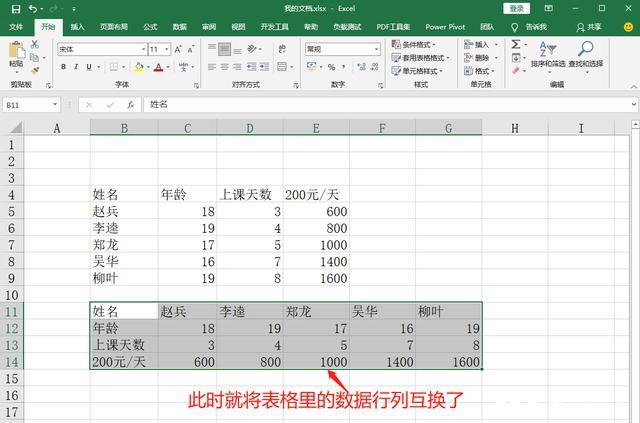Excel行列转换:轻松掌握数据重组技巧
在日常的数据处理工作中,我们经常需要将Excel表格中的行列数据进行转换,以满足不同的分析或报告需求。无论是将列数据转换为行数据,还是将行数据转换为列数据,Excel都提供了多种高效的方法来实现这一操作。本文将详细介绍几种常见的Excel行列转换技巧,帮助您轻松应对各种数据重组任务。
一、使用“转置”功能快速转换行列
Excel的“转置”功能是最直接、最简单的行列转换方法。它可以将选定的单元格区域中的行和列进行互换。
- 选择数据区域:首先,用鼠标拖动选择需要转置的数据区域。
- 复制数据:按下Ctrl+C快捷键复制选中的数据。
- 选择目标位置:在Excel表格中选择一个空白单元格作为转置后数据的起始位置。
- 执行转置粘贴:右键点击目标单元格,选择“选择性粘贴”,在弹出的对话框中勾选“转置”选项,然后点击“确定”。
二、利用“粘贴特殊”功能实现行列转换
除了“转置”功能外,Excel的“粘贴特殊”功能也可以实现行列转换,且操作过程更加灵活。
- 选择数据区域并复制:同样,首先选择需要转置的数据区域,并按下Ctrl+C快捷键复制。
- 选择目标位置并粘贴特殊:在目标单元格上右键点击,选择“粘贴特殊”。在弹出的对话框中,选择“转置”选项,然后点击“确定”。
三、使用Power Query进行高级行列转换
对于更复杂的数据转换需求,Excel的Power Query功能提供了强大的解决方案。Power Query允许您以可视化的方式对数据进行清洗、转换和加载。
- 加载数据到Power Query:在Excel中,选择“数据”选项卡,然后点击“从表/范围”或“从文本/CSV”等选项,将数据加载到Power Query编辑器中。
- 选择“转置”操作:在Power Query编辑器中,选择需要转置的列,然后点击“转换”选项卡下的“转置”按钮。
- 加载转换后的数据:完成转置操作后,点击“关闭并加载”按钮,将转换后的数据加载回Excel表格中。
四、使用公式实现行列转换
对于熟悉Excel公式的用户来说,还可以通过编写公式来实现行列转换。虽然这种方法相对复杂,但在某些特定情况下可能更加灵活和高效。
- INDEX和MATCH函数组合:INDEX函数用于返回指定单元格的值,而MATCH函数用于查找指定值在数组中的相对位置。通过组合这两个函数,可以实现灵活的行列转换。
- OFFSET函数:OFFSET函数可以根据指定的行偏移量和列偏移量返回单元格的值。通过动态调整OFFSET函数的参数,可以实现行列转换。
示例:
假设您有一个表格,A列是姓名,B列是分数。您希望将表格转换为行形式,即每行显示一个姓名和对应的分数。可以使用以下公式:
=INDEX($A$1:$B$10, ROW(A1), COLUMN(A1))
然后将该公式向右和向下拖动,以填充整个目标区域。
五、注意事项
在进行行列转换时,需要注意以下几点:
- 数据完整性:确保转换前后的数据完整性,避免数据丢失或错位。
- 格式调整:转换后可能需要调整单元格格式,以确保数据的正确显示。
- 性能考虑:对于大型数据集,行列转换可能会消耗较多的计算资源,因此需要注意性能问题。
通过掌握以上几种Excel行列转换技巧,您将能够轻松应对各种数据重组任务,提高工作效率和数据分析的准确性。